
Визуальные закладки для Mozilla Firefox — опция, которая отсутствует в системе данного браузера, что служит причиной отказа от его применения многими пользователями. По их мнению, среди сохраненного набора небольших окошек с фотографиями экрана (скриншотами) определенных страниц гораздо проще выбрать и открыть одним кликом нужную, как это предусмотрено в поисковиках Гугл или Яндекс. Однако дополнить данной функцией достаточно надежный и качественный браузер Mozilla Firefox можно самостоятельно, а для тех, кому данная тема интересна, представляем подробный алгоритм установки.
Как установить визуальные закладки для Mozilla Firefox
 Вам будет интересно:Визуальные закладки для Mozilla Firefox
Вам будет интересно:Визуальные закладки для Mozilla Firefox
Итак, приняв решения добавить визуальные закладки в процесс поиска нужной страницы (сайта) в браузере Мозилла, пользователю необходимо установить дополнительное расширение. Выбрать наиболее подходящий вариант можно в сети интернет. В качестве примера представим наиболее популярный и бесплатный плагин «FVD Speed Dials», процедура установки которого выглядит следующим образом:
- Открыть главную страницу поисковой системы и убедиться в наличии устойчивого сигнала интернет соединения.
- Кликом по трем горизонтальным полоскам в правом верхнем углу открыть основное меню.
- Активировать пункт «Дополнение» и выбрать на открывшейся странице раздел «Расширения».
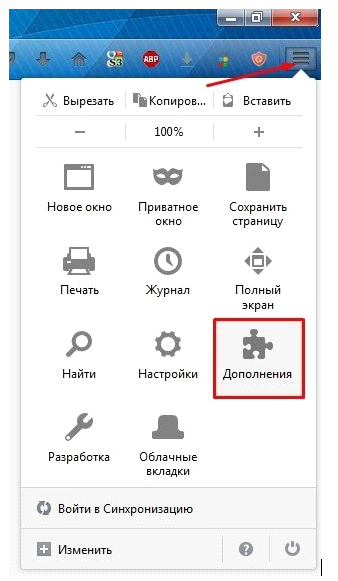
- Одновременно с этим в поисковую строку необходимо скопировать название утилиты «FVD Speed Dials» без кавычек (это условие считается важным и обязательным).
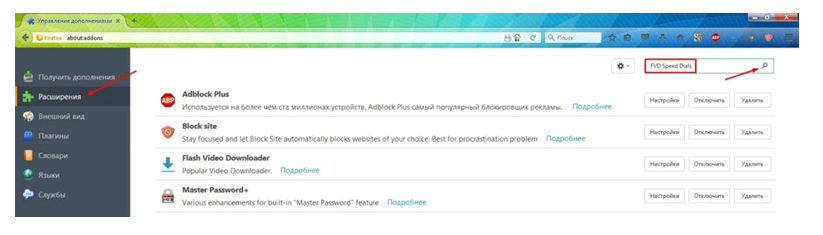
- После проведения поиска система предоставит список схожих программ из которого необходимо выбрать необходимую и активировать ее установку.
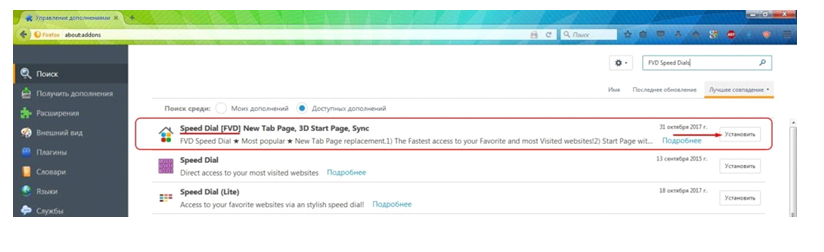
В ходе установки программа предложит ознакомиться в приветственной вкладке с примерами возможного расположения окон в виде плиточек сохраненных страниц. После активации кнопки «Далее» откроется окно с последними новостями от создателей утилиты и клавишей «Начать пользоваться», ее нажатие закончит процедуру полной установки программы визуализации закладок для браузера.
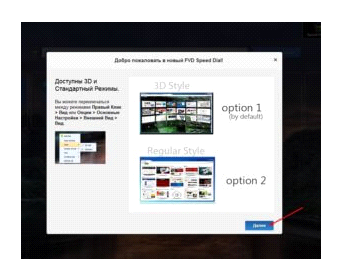
Как настроить визуальные закладки для Mozilla Firefox
После скачивания плагина пользователю необходимо провести настройку его работы и разобраться в возможностях его использования в повседневной деятельности. Последовательность выполнения необходимых для этого действий выглядит следующим образом:
- Через пункт «Инструменты» войти в дополнения установленного браузера.
- В строку поиска дополнений необходимо ввести название плагина «FVD Speed Dials», и активировать поиск.
- Выбрав его из предложенного программой списка необходимо кликнуть по нему левой кнопкой мышки и задать команду «Добавить».
- В открывшемся предупреждении необходимо нажать на «Продолжить», а затем «Установить сейчас».
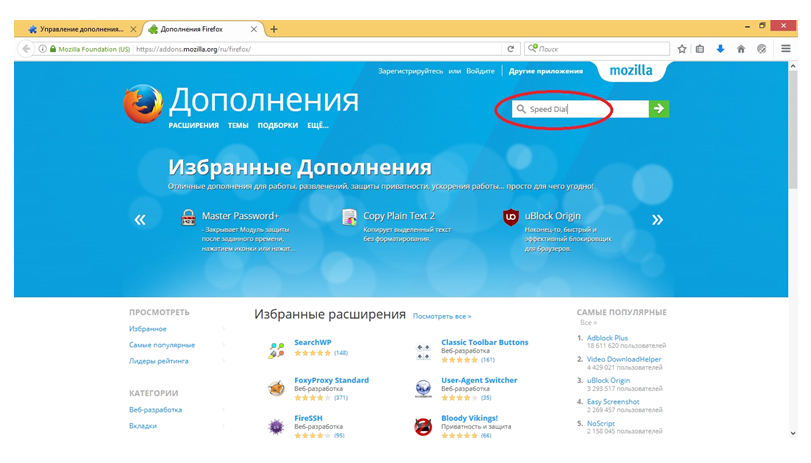
Действия выполняются в случае если плагин скачен из сети, но не установлен. Для завершения процедуры необходимо провести полную перезагрузку компьютерного устройства, после чего перейти к настройкам:
- Войти через раздел «Инструменты» в пункт «Расширения» и выбрать там программу «FVD Speed Dials».
- В настройках программы, после выбора пункта «Основные» пользователь получает возможность проводить выбор и задавать группы любого количества визуальных закладок. Одновременно можно открыть необходимую закладку (группу закладок) и держать открытыми другие группы в разделе «Вкладки».
После окончания настроек их параметры сохраняются нажатием клавиши «Ок», а для быстрого доступа к выбранному ресурсу следует отметить каждый, щелкнув по свободной закладке и нажав «Изменить». В открывшейся строке вводится название страницы (сайта). Дополнительно можно настроить следующие параметры:
- Количество отображаемых на странице закладок столбцов и рядов, что существенно облегчит поиск нужной.
- Частоту обновления отправленных на хранение визуальных закладок.
- Настраивать размеры самих плиток (вкладок).
- Установить Горячие клавиши и порядок работы мышки.
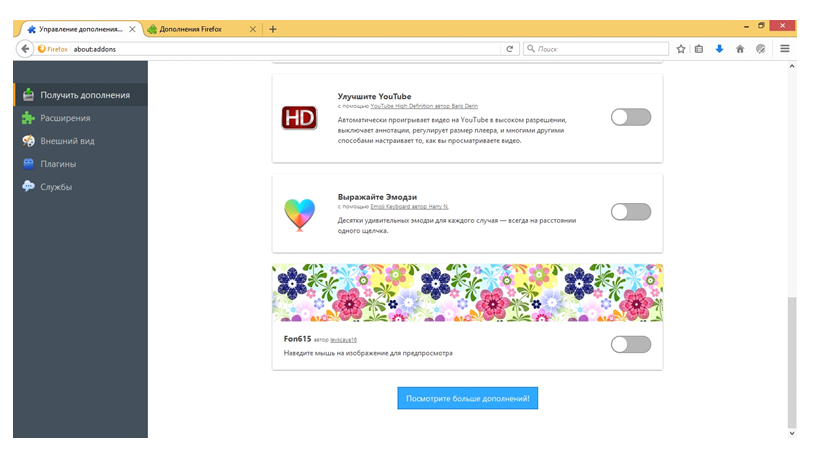
Данная программа постоянно обновляется разработчиками, поэтому установившим ее пользователям рекомендуется периодически заглядывать в раздел настроек и знакомиться с новинками, которые наверняка могут пригодиться в использовании браузера.
Программа достаточно простая в установке, не займет много места на компьютерном устройстве, согласно многочисленным отзывам успешно использующих ее пользователей, является достаточно эффективной и абсолютно не влияет на скорость (производительность) во время работы.
ВконтактеFacebookTwitterGoogle+ОдноклассникиМой мир
Источник
